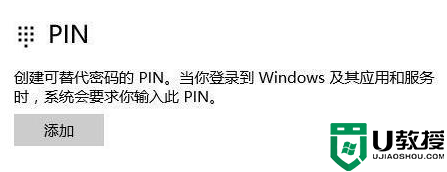win11pin不可用进不去桌面解决方法
时间:2023-05-20作者:admin
很多用户更新win11之后出现了pin不可以用的问题导致了进不去桌面,很多的时候其实是因为pin值的设置出现问题导致的,所以下面就给你们带来了win11pin不可用进不去桌面解决方法,快来一起学习看看吧。
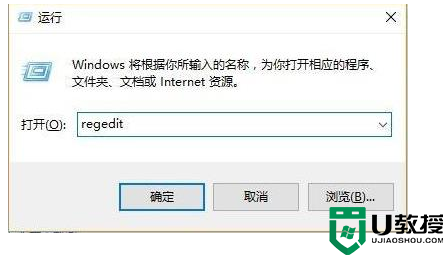

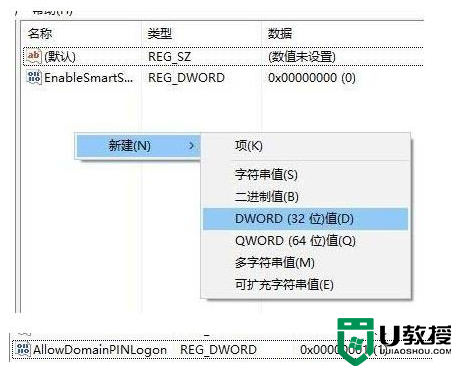
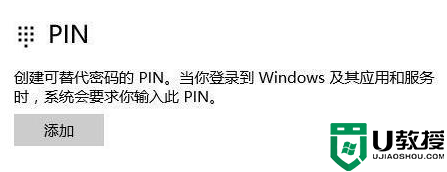
win11pin不可用进不去桌面怎么办:
1、首先按下快捷键“win+r”打开运行,输入regedit回车。
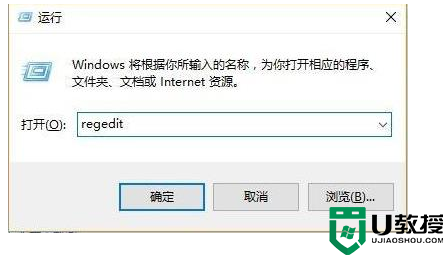
2、然后依次打开注册表:
HKEY_LOCAL_MACHINE\SOFTWARE\Policies\Microsoft\Windows\System。

3、添加注册表值,将其改为“allowdomainpinlogon”把值设置为1。
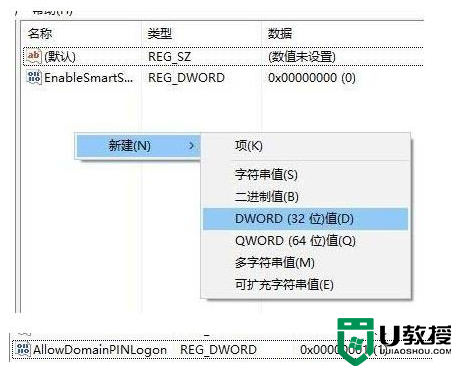
4、最后设置指纹和pin码,依次点击“设置—>账户—>登录选项”即可成功使用。